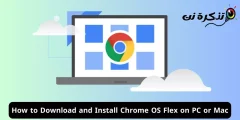Evo kako i kako prikazati datoteke, ekstenzije i ekstenzije u svim vrstama sustava Windows.
Zašto prikazujemo ili prikazujemo proširenja?
Naučno govoreći, kada sakrijete ekstenzije ili ekstenzije, zaražena datoteka može djelovati bezopasno.
Primjer: Jednostavna datoteka slike (.jpg) zapravo može biti izvršna (.exe) datoteka.
Iz istog razloga, može biti korisno pregledati skrivene datoteke, ali oprez: među tim skrivenim datotekama postoje sistemske datoteke.
Nikada ga nemojte brisati bez da se raspitate o njegovoj korisnosti.
Za pregled proširenja ili proširenja
Windows XP Windows XP
- Otvorite Windows Explorer.
- idi na listu ”alati .و Alat i odaberiteOpcije mape .و folder Options"
- Odaberite karticuponuda .و pogled".
- poništi oznaku "Sakrij ekstenzije za poznate vrste datoteka .و Sakrij ekstenzije za vrste datoteka su poznate"
- i pritisnite "تطبيق .و primijeniti"
Windows Vista / 7
- Otvori istraživač
- idi na listu ”grupa .و organizovati“> Zatim opcije mape i pretraživanja:
- Odaberite karticuponuda .و pogled".
- poništi oznaku "Sakrij ekstenzije za poznate vrste datoteka .و Sakrij ekstenzije za vrste datoteka su poznate"
- i pritisnite "تطبيق .و primijeniti"
Windows Windows 8
- Otvori istraživač i odaberite karticu “ponuda .و pogled"
- U odjeljku "Prikaži / sakrij .و Prikaži / sakrij ,
- Pronađi "Ekstenzije imena datoteke .و Ekstenzije imena datoteke"

Rješenje putem registra
- Otvorite uređivač registra
- Idi " HKEY_CURRENT_USER\Software\Microsoft\Windows\CurrentVersion\Explorer\Advanced ".
- Kreirajte ili izmijenite novu vrijednost niza i dajte joj imeHideFileExt".
- Postavite njegovu vrijednost na "0".
Možda će vas zanimati i učenje o tome Kako napraviti sigurnosnu kopiju i vratiti registar
Za pregled skrivenih datoteka i mapa
- Koristite iste metode kao gore, ali ovaj put odaberite “Pokaži skrivene datoteke i mape .و Prikaži skrivene datoteke i fascikle".
- Za Windows 8 morate odabrati “skrivene stvari .و Skrivene stavke"
Možda će vas zanimati i učenje o:
Nadamo se da će vam ovaj članak biti koristan o tome kako prikazati skrivene datoteke i privitke u svim vrstama sustava Windows. Podijelite ga s nama u komentarima.